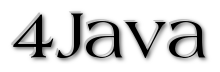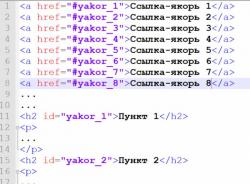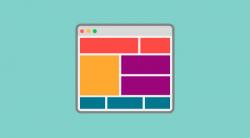Как создать форму для отправки
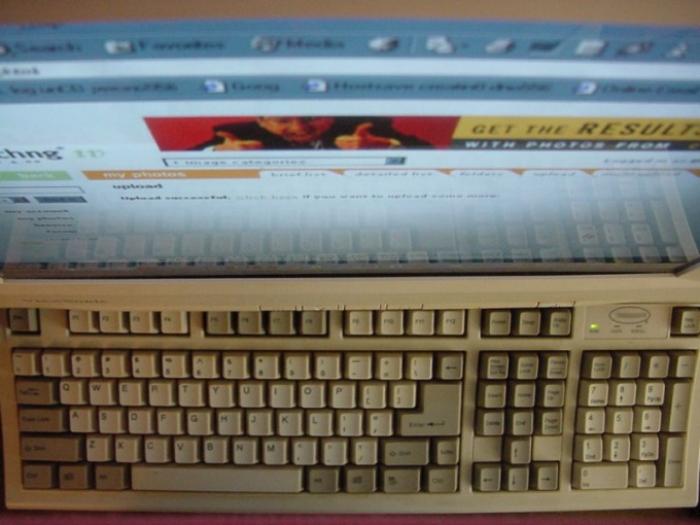
- Создание формы отправки сообщения на веб-странице
- Шаг 1: Написание кода формы для отправки сообщения
- Шаг 2: Добавление названия поля формы
- Шаг 3: Добавление текстового поля
- Шаг 4: Добавление названия поля формы
- <p>Введите текст сообщения:<br>
- Шаг 5: Создание поля для сообщения
- Шаг 6: Добавление поля для адреса электронной почты
- Ваш email:<input type='text' name='email'>
- Шаг 7: Создание кнопки для отправки данных
- Шаг 8: Добавление кода на веб-страницу и просмотр результата
- Шаг 9: Создание файла для обработки отправляемых данных
- Полезный совет
Создание формы отправки сообщения на веб-странице
Формы используются на веб-страницах для ввода данных, которые затем отправляются на сервер и обрабатываются. В них вводят информацию для регистрации, логин и пароль для входа на сайт, отправляют сообщения. Код формы располагается тегами <form> и </form>. Форма создается с помощью языка разметки HTML, а введенные данные затем обрабатываются скриптом на языке программирования PHP.
Шаг 1: Написание кода формы для отправки сообщения
Задайте атрибуты тега <form>. Атрибут name - это название формы, например, "form1". Задав ее имя, при наличии нескольких форм вы сможете обращаться к каждой из них по отдельности. Атрибут action указывает на файл скрипта-обработчика, куда отправятся данные сообщения после ввода, здесь файлом обработки будет messages.php. Атрибут method может иметь значения "get" и "post" (используется чаще), что означает соответственно открытую и скрытую отправку данных. Это метод, которым введенные данные отправляются на сервер. Получается следующая строка: <form name='form1' method='post' action='messages.php'>
Шаг 2: Добавление названия поля формы
<p>Ваше имя:<br>. Тег <p> задаст новый абзац, а <br> обеспечит перенос следующей строки.
Шаг 3: Добавление текстового поля
Используйте тег <input> и его атрибуты: type, name, maxlength. Атрибут type обозначает тип элемента ввода (в данном случае text - текстовое поле). Атрибут name - имя элемента, например, "firstline". С помощью maxlength задайте максимальное количество знаков, например, 20. Вид строки: <input type='text' name='firstline' maxlength='20'>
Шаг 4: Добавление названия поля формы
<p>Введите текст сообщения:<br>
Шаг 5: Создание поля для сообщения
Используйте тег <textarea>. Задайте имя (name) поля, например, "message". Укажите высоту поля - число строк (rows), а также ширину поля (число столбцов) - cols. Строка будет выглядеть так: <textarea name='message' rows='6' cols='50'></textarea></p>
Шаг 6: Добавление поля для адреса электронной почты
Ваш email:<input type='text' name='email'>
Шаг 7: Создание кнопки для отправки данных
Используйте тег <input> с атрибутами. Значение "submit" атрибута type обеспечит отправку данных, атрибут value задаст значение кнопки. Получится строка: <input type='submit' name='button' value='Отправить'>. Форма готова, теперь поставьте закрывающий тег </form>.
Шаг 8: Добавление кода на веб-страницу и просмотр результата
Добавьте полученный код в файл веб-страницы и просмотрите результат в браузере.
Шаг 9: Создание файла для обработки отправляемых данных
Для функционирования почты на сайте создайте файл messages.php со скриптом обработки отправляемых данных. Файл должен находиться в одной папке с остальными файлами сайта. Также пропишите начало сессии и необходимые действия для обработки данных.
Полезный совет
При написании кода с PHP лучше использовать одиночные кавычки, они однозначно трактуются интерпретатором PHP, а двойные могут внести путаницу.